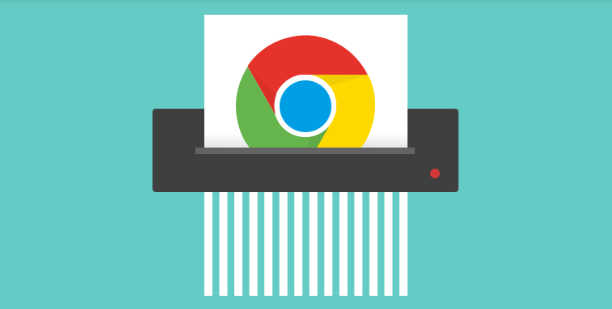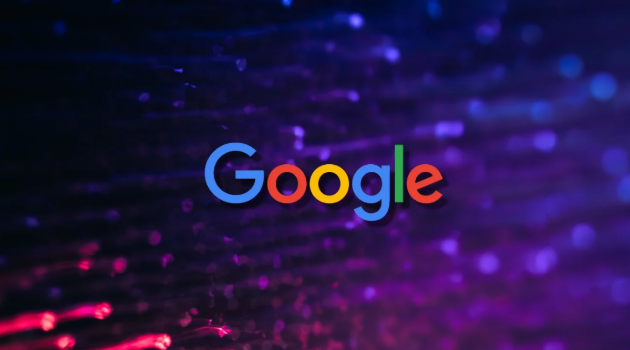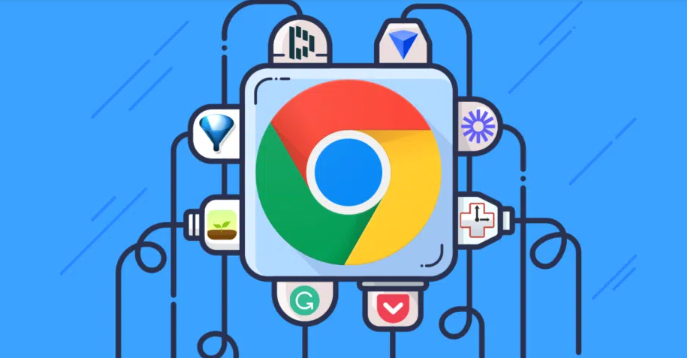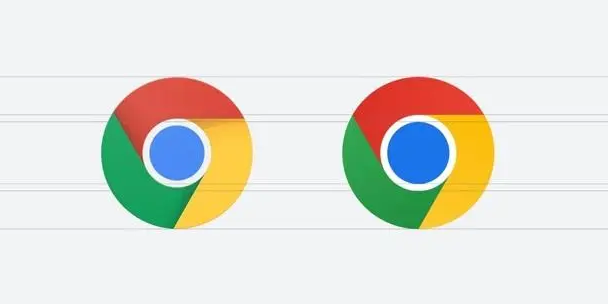谷歌浏览器插件自动屏蔽恶意网页广告
时间:2025-06-18
来源:谷歌浏览器官网

一、使用Adblock Plus插件
1. 安装插件:打开谷歌浏览器,进入扩展程序商店,在搜索框中输入“Adblock Plus”,找到该插件后点击“添加到Chrome”按钮进行安装。
2. 配置基本设置:安装完成后,点击浏览器右上角的Adblock Plus图标,进入设置页面。在这里,可勾选“启用过滤规则”“阻止视频广告”等选项,以增强屏蔽效果。同时,可选择“自定义过滤器列表”,添加一些可靠的第三方过滤规则,如EasyList China等,进一步提升对国内常见广告的屏蔽能力。
3. 管理例外规则:若某些网站的广告不被希望屏蔽,可在设置页面的“例外”选项卡中添加这些网站的网址,使其广告能够正常显示。
二、借助uBlock Origin插件
1. 安装插件:在谷歌浏览器的扩展程序商店中搜索“uBlock Origin”,点击“添加到Chrome”进行安装。
2. 优化默认设置:安装后,点击浏览器右上角的uBlock Origin图标,进入设置界面。在“设置”选项卡中,可选择“中等”或“严格”模式,以平衡广告屏蔽效果和网页加载速度。同时,可根据个人需求,在“我的过滤器”中添加或修改过滤规则,如屏蔽特定类型的广告、允许特定网站的广告显示等。
3. 更新过滤列表:定期点击插件图标,选择“更新过滤列表”,以确保插件能够及时识别和屏蔽最新的广告形式。
三、通过ScriptSafe插件实现脚本控制
1. 安装插件:在扩展程序商店中找到“ScriptSafe”插件并安装。
2. 设置脚本执行权限:安装完成后,点击浏览器右上角的ScriptSafe图标,进入设置页面。在这里,可选择“默认禁止所有脚本”,然后手动添加需要允许执行脚本的网站的网址,以确保这些网站的正常功能不受影响。对于已知有恶意广告脚本的网站,可直接将其添加到“黑名单”中,禁止其脚本执行,从而避免广告显示。
3. 动态调整脚本权限:在实际浏览过程中,若发现某个网站的某些功能因脚本被禁止而无法正常使用,可随时在ScriptSafe的设置页面中,将该网站的脚本执行权限进行调整,灵活控制广告屏蔽与网站功能之间的平衡。
四、利用Privacy Badger插件防止追踪广告
1. 安装插件:在谷歌浏览器的扩展程序商店中搜索“Privacy Badger”,点击“添加到Chrome”进行安装。
2. 自动拦截追踪脚本:安装完成后,Privacy Badger会自动检测并拦截试图追踪用户浏览行为的脚本,包括一些用于投放个性化广告的追踪代码。它会定期更新拦截规则,以适应不断变化的追踪技术。
3. 查看和管理拦截情况:点击浏览器右上角的Privacy Badger图标,可查看被拦截的脚本列表以及相关的网站信息。若发现某个脚本被误拦截,导致网站功能异常,可在设置页面中将其添加到白名单中,允许其执行。